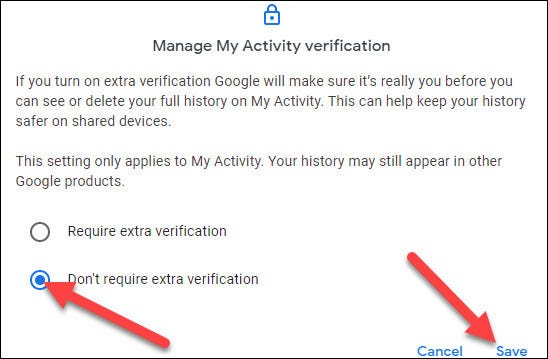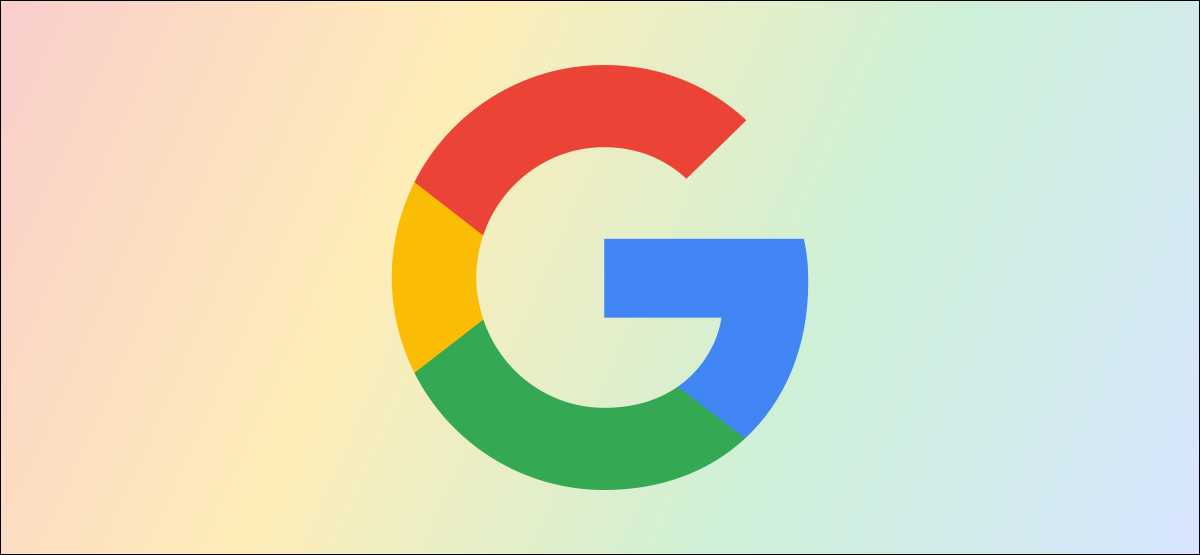
No es ningún secreto que Google rastrea su actividad en sus productos, pero usted tiene cierto control sobre su información. Estos datos se pueden borrar automáticamente y se pueden poner detrás de una contraseña para protegerlos de miradas indiscretas.
Puede acceder a su actividad de Google en activity.google.com . Aquí es donde se registra todo lo que hace con los productos de Google, a menos que desactive el seguimiento. Búsquedas de Google, comandos del Asistente de Google , ubicaciones de Google Maps, historial de YouTube: todo está aquí.
Obviamente, se trata de una gran cantidad de información muy personal , y cualquiera que visite la página en un dispositivo en el que haya iniciado sesión en su cuenta de Google puede acceder fácilmente a ella. Afortunadamente, se puede proteger con contraseña.
Para comenzar, vaya a la página activity.google.com en un navegador web como Google Chrome. Asegúrese de haber iniciado sesión en su cuenta de Google.
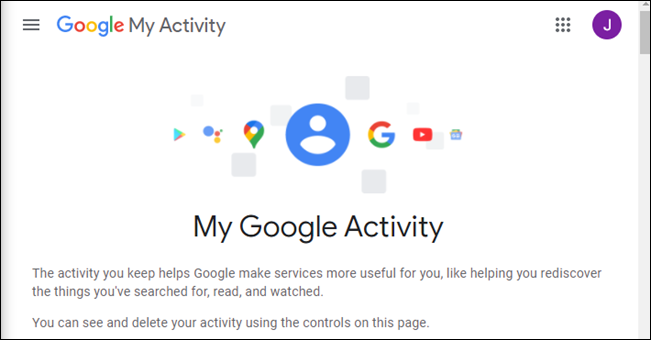
A continuación, haga clic en «Administrar la verificación de mi actividad».
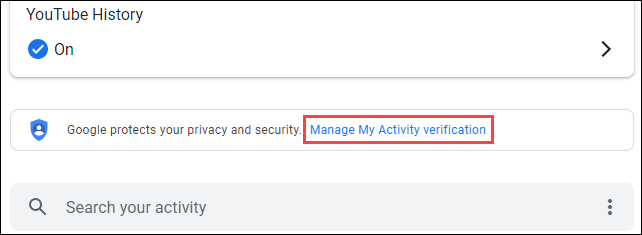
Aparecerá un mensaje emergente con dos opciones. Seleccione «Requerir verificación adicional» y haga clic en «Guardar».

Se le pedirá que inicie sesión en su cuenta de Google nuevamente para verificar que es usted.
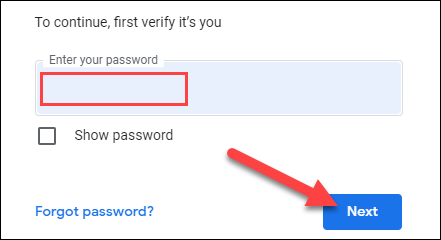
Eso es todo al respecto. Ahora notará que la información de la página se ha ocultado. Usted o cualquier otra persona que acceda a la página debe hacer clic en el botón «Verificar» para ver algo.
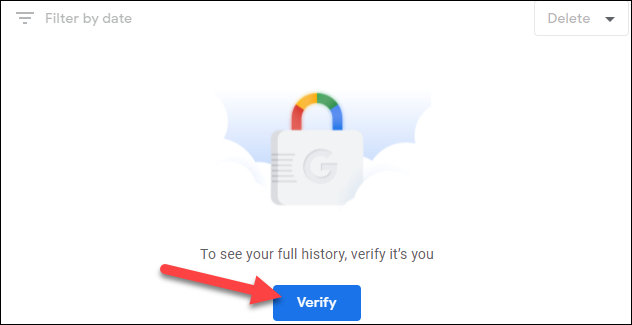
La página de inicio de sesión de la cuenta de Google aparecerá nuevamente, y si su contraseña y autenticación de dos factores se ingresan correctamente, se revelará su actividad y el historial de búsqueda de Google.
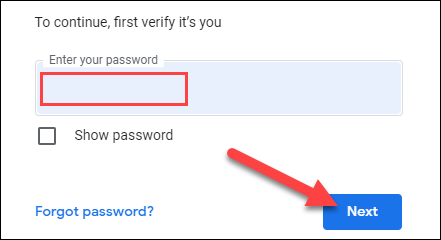
Esto suena como un buen método de seguridad, pero hay una gran falla en este sistema que debe conocer. Si su navegador ha guardado la contraseña de su cuenta de Google (o si está utilizando un administrador de contraseñas ), la completará automáticamente para usted y quien intente acceder a su actividad.
Como tal, el paso «Verificar» no hace mucho si su navegador le va a dar su contraseña a la persona. Es algo a tener en cuenta.
Para deshabilitar esta función, simplemente vuelva a la página de configuración «Administrar la verificación de mi actividad», seleccione «No requiere verificación adicional» y haga clic en «Guardar». Esto no está habilitado de forma predeterminada, por lo que solo tendrá que apagarlo si lo habilitó anteriormente.